注册表是Windows中的一个重要数据库,我们的很多设置都需要通过注册表来操作,而在win10系统中,当我们下载软件的时候,都会在注册表中留下痕迹,有时候软件卸载不干净都是因为注
注册表是Windows中的一个重要数据库,我们的很多设置都需要通过注册表来操作,而在win10系统中,当我们下载软件的时候,都会在注册表中留下痕迹,有时候软件卸载不干净都是因为注册表中有残留信息导致的,那么要如何清除注册表残留信息呢,下面给大家讲解一下具体的操作步骤吧。
1、按下Win+R打开运行,输入regedit确定,打开注册表编辑器;
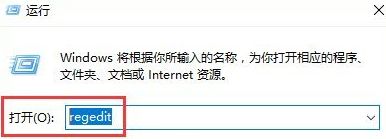
2、定位到:HKEY_LOCAL_MACHINE/SOFTWARE/Microsoft/Windows/CurrentVersion/Uninstal;
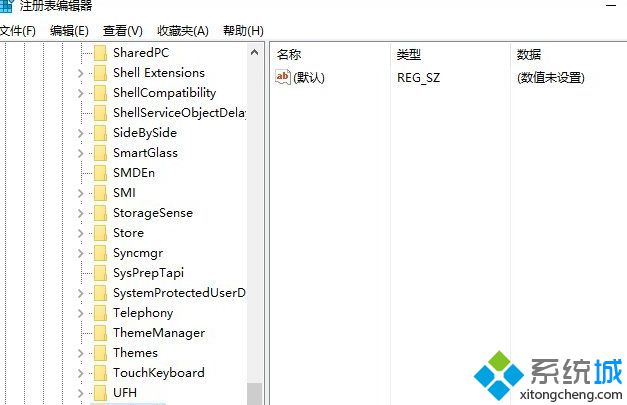
3、选择Uninstal下面的一个文件夹,在右边的窗口会出现名称、类型、数据三项信息;
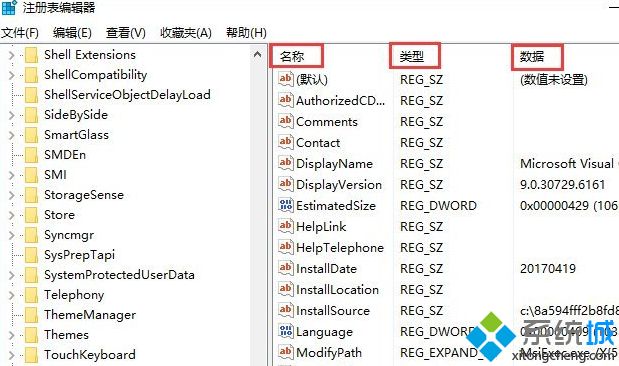
4、这时在文件夹当中选中需要删除的注册信息,点击右键删除,之后会出现删除提示,点击是即可。
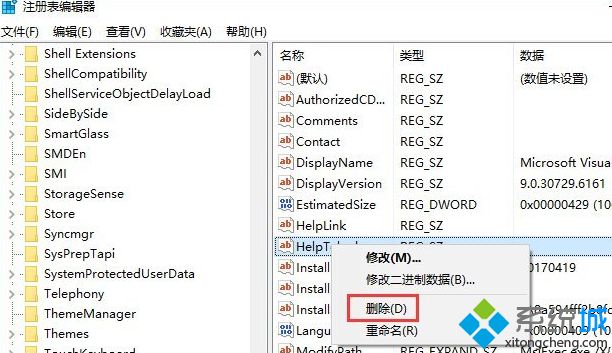
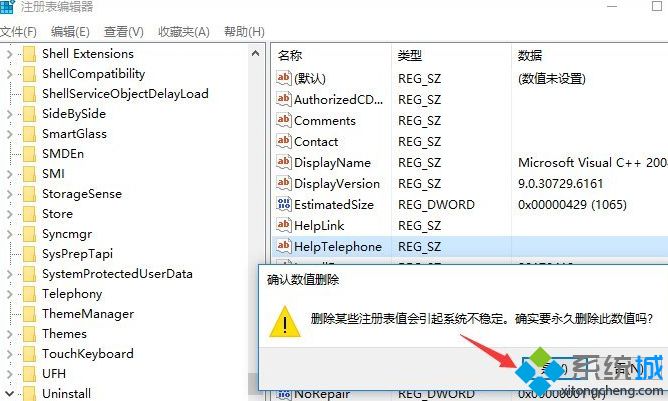
上述给大家介绍的就是关于win10系统如何清除注册表残留信息的全部内容,如果你有需要的话,可以参照上面的方法来操作吧。
相关教程:卸载cad注册表win10如何全面清除office卸载残留清理注册表命令软件注册表在哪里如何导出注册表